5.2. Formes complexes
- 1. Introduction
- 2. Installation du programme
- 3. Description de l’espace de travail
- 4. Structure du logiciel
- 4. 1. Fichier
- 4.1.1. Nouveau
- 4.1.2. Nouveau à partir d’un modèle
- 4.1.3. Ouvrir
- 4.1.4. Importer
- 4.1.5. Enregistrer
- 4.1.6. Enregistrer sous…
- 4.1.7. Exporter
- 4.1.8. Propriétés du projet
- 4.1.9. Propriétés de la scène
- 4.1.10. Configuration d’impression
- 4.1.11. Aperçu avant impression
- 4.1.12. Imprimer
- 4.1.13. Sélection rapide
- 4.1.14. Quitter
- 4.2. Édition
- 4.3. Élément
- 4.3.1. Nouveau
- 4.3.2. Propriétés
- 4.3.3. Forme du panneau
- 4.3.4. Plans automatiques
- 4.3.5. Rotation de 90° dans le sens antihoraire
- 4.3.6. Rotation de 90° dans le sens horaire
- 4.3.7. Rotation libre
- 4.3.8. Déplacer
- 4.3.9. Effet miroir
- 4.3.10. Déplacer vers
- 4.3.11. Aligner sur
- 4.3.12. Répartir
- 4.3.13. Distance
- 4.3.14. Vue éclatée
- 4.4. Vue
- 4.4.1. Filaire
- 4.4.2. Noir et blanc
- 4.4.3. Couleurs
- 4.4.4. Textures
- 4.4.5. Contours
- 4.4.6. Semi-transparence
- 4.4.7. Ombres
- 4.4.8. Lumières
- 4.4.9. miroir
- 4.4.10. Lissage
- 4.4.11. Étiquettes
- 4.4.12. Dimensions
- 4.4.13. Grille
- 4.4.14. Cacher
- 4.4.15. Fond
- 4.4.16. Axes
- 4.4.17. Sélecteur de couleur
- 4.4.18. Caméra
- 4.4.19. Projection
- 4.4.20. Accrocher à la grille
- 4.4.21. Centrer
- 4.4.22. Centrage automatique
- 4.4.23. Zoom avant- Zoom arrière
- 4.4.24. Niveau de zoom
- 4.4.25. Barre d’outils
- 4.5. Outils
- 4.5.1. Catalogue de meuble
- 4.5.2. Catalogue d’éléments
- 4.5.3. Catalogue de matériaux
- 4.5.4. Boîte
- 4.5.5. Rechercher
- 4.5.6. Arborescence
- 4.5.7. Dimensions
- 4.5.8. Lumières
- 4.5.9. Liste de prix
- 4.5.10. Information
- 4.5.11. Maillage
- 4.5.12. Solide de révolution
- 4.5.13. Texte
- 4.5.14. Remplacer
- 4.5.15. Rapports et chiffrage
- 4.5.16. Configuration
- 4. 1. Fichier
- 5. Forme
- 6. Raccourcis clavier
- 7. Conseils
- 8. Contactez-nous
5. 2. Formes complexes
Nouvel élément standard (plaque) 4.1.1. nouveau dans l’éditeur de formes se compose de quatre sommets , que nous appelons des nœuds, et des lignes qui relient ces quatre nœuds.
Les changements de forme sont effectués après avoir marqué un ou plusieurs nœuds. Cliquer sur le bouton gauche de la souris sur un nœud marquera le nœud et la ligne correspondante en bleu. Ici, il faut signaler le clic exact sur le nœud, sinon la ligne sera marquée et donc les deux nœuds seront marqués par inadvertance.
Le nœud saisi par le bouton de la souris et glissé peut être déplacé et ainsi réaliser, par exemple, une forme biseautée de l’élément. Le nœud marqué a toujours une ligne marquée, qui peut être transformée en un arc régulier 5.2.3. Arc ou courbes arbitraires 5.2.2. Courbe . Les nœuds individuels peuvent également être déplacés en entrant des paramètres précis dans la barre d’outils en fonction de la nature du nœud (ligne, courbe, arc régulier).
Le nombre de nœuds peut être modifié en cliquant sur ![]() et
et ![]() . Ces icônes ne sont actives que dans le cas du nœud sélectionné et de sa ligne associée. Cliquer sur
. Ces icônes ne sont actives que dans le cas du nœud sélectionné et de sa ligne associée. Cliquer sur ![]() ajoutera un autre nœud au centre de la ligne sélectionnée et divisera la ligne précédemment sélectionnée en deux lignes sélectionnées. Pour le désélectionner , cliquez sur une zone vide de l’éditeur d’édition de forme.
ajoutera un autre nœud au centre de la ligne sélectionnée et divisera la ligne précédemment sélectionnée en deux lignes sélectionnées. Pour le désélectionner , cliquez sur une zone vide de l’éditeur d’édition de forme.
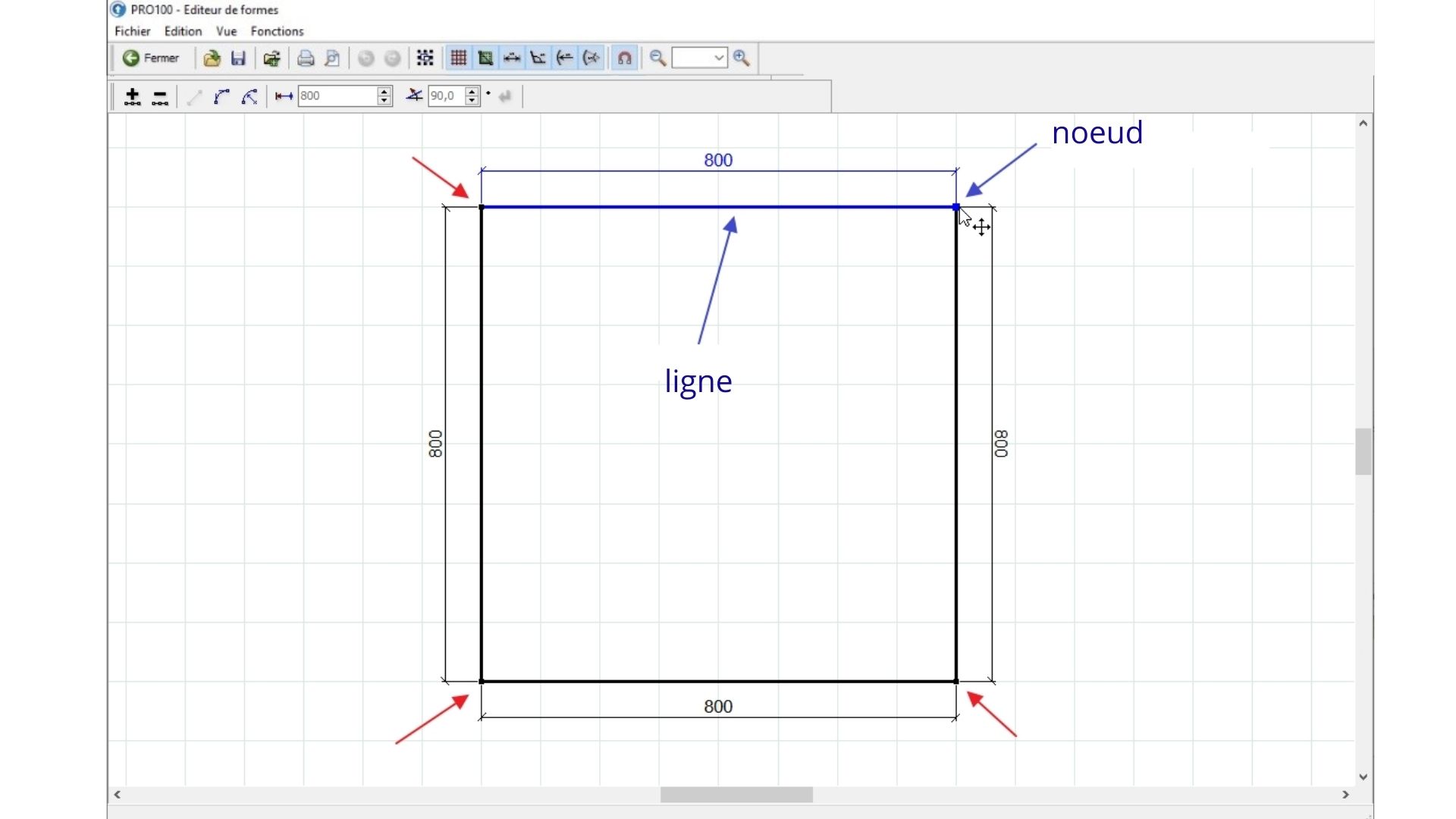
le nœud sélectionné et la ligne associée
AVERTISSEMENT : nous encourageons l’utilisation d’aussi peu de nœuds que nécessaire pour obtenir la forme souhaitée, car avec le nombre de nœuds, les demandes de calcul sur la visualisation dans PRO100 augmentent, ce qui entraîne une diminution du confort de travail dans la partie principale du programme .






